Ilusión
- Cambios recientes
- Todas las páginas
- Tutorial wiki
- Purgar (esta página)
todos los personajes tienen al menos 18
Compañero de escuela
Historia
- Personajes
Juego
- Guía H
Ayuda técnica
Modding
- archivos lst
- códigos sdt
- Mods
- uso de recursos de mods
- P: ¿Se ejecutará el juego en Windows 8.1?
A: No sin problemas. La historia se ha estrellado. Un usuario logró que funcionara con la máquina virtual XP.
Problemas comunes
El juego se bloquea al iniciar
- Mejor consejo: Tiene caracteres japoneses en la ruta de instalación (es decir, instaló algo como esto: C:\illusion\すくぅ), y tendrá que reinstalarlo y cambiarlo (durante la configuración) para p.ej. C:\illusion\SchoolMate. Alternativamente, puede hacer clic en Opciones y deshabilitar películas (no es realmente recomendable, ya que su ruta aún puede causar problemas con ciertas herramientas de modificación).
- El bloqueo de películas parece estar relacionado con FFDShow. Abra la configuración del filtro FFDShow, vaya a la sección de depuración Info&y agregue Compañero de escuela.exe a la sección «No usar FFDShow In».»
- Pruebe a usar esta herramienta para cambiar la ruta de instalación y la información de registro: El fijador de registro de sombra
- Si todavía tiene problemas, también podría tener que cambiar los estándares y Formatos a japonés (en Configuraciones Regionales).
- Intente reducir la resolución y desmarque los Efectos de Sombreado de píxeles en Opciones.
- Si todo lo demás falla, pruebe esto:
- Copiar el contenido de la X:\setup\WinRoot\illusion\すくぅ ~る るイト \ carpeta en la iso de Compañero de escuela a p. ej. C:\illusion\SchoolMate\.
- Copie el texto de abajo, cambie el installdir al suyo, guárdelo como a.archivo reg y ejecutarlo.
- Copie el lanzador en inglés a la carpeta del juego.
- Cree 2 carpetas en la carpeta de datos: Una se llama «guardar», la otra «tapa». La carpeta guardar es para guardar juegos, la carpeta cap para hacer capturas de pantalla
- Jugar al juego
Editor del registro de Windows Versión 5.00 «Versión» = dword:00000064 «NOMBRE DEL PRODUCTO» = «Compañero de escuela «»INSTALLDIR»= «C:\\illusion\\SchoolMate\\»
El juego no se ejecuta en mi resolución
El juego solo admite resoluciones 4:3, específicamente:
- 640×480
- 800×600
- 1024×768
- 1280×960
- 1600×1200
Tanto la pantalla como el adaptador deben admitir la resolución para que estén disponibles en Opciones.
Tenga en cuenta que 1280 x 1024 no es una resolución 4:3. Es un 5:4
Algunos han tenido éxito en «engañar» al programa Scool Mate para usar p. ej. 1280×960 si ejecuta 1280×1024 configurando su resolución de escritorio a 1280×960 y luego ejecute Scool Mate y configure su resolución. Después, puede volver a establecer la resolución de escritorio en su modo preferido.
Si te apetece, también puedes hackear Scool Mate para usar una resolución muy alta (pero aún así solo 4: 3), como 2048×1536: Más aquí
Archivos de configuración
Copiar a SchoolMate \ data. (Uso bajo su propio riesgo!!!)
1280×960
1600×1200
1400×1050 (A la espera de mod)
2560×1600 (A la espera de mod)
No puedo guardar mi juego
Debería haber una carpeta llamada guardar en carpeta de datos. Si no hay uno, entonces necesitas crearlo. Si esto sigue sin funcionar, intente descargar una partida guardada (.archivo sav) de otra persona y ponlo en el archivo de guardado, entonces debería guardarse normalmente.
Consejos de instalación
- Debe ejecutar la configuración en el DVD con MS AppLocale (japonés) o tener configuraciones regionales japonesas en Windows.
- Si instala el juego con su texto japonés para el nombre del archivo (como sucede con Sexy Beach 3), el juego no podrá ejecutarse (se bloqueará) al cargar los archivos de video . Simplemente desinstale el juego (copie su carpeta de guardado si lo desea) y vuelva a instalarlo utilizando la misma estructura de archivos (pero cámbiele el nombre a school mate ) , ahora cuando el juego instale el exe. se titulará en inglés, así como la carpeta del programa:
C:\illusion\Schoolmate
- Intenta instalar el juego usando la alternativa .msi en el disco. Para acceder a esto, haga clic con el botón derecho en la imagen de Mi computadora. A continuación, haga clic en explorar, vaya a configuración y en esta carpeta verá 7 elementos y una carpeta. Configuración.exe es lo que el autorun usa de forma predeterminada para instalar el juego y generalmente está protegido por configuraciones regionales. Puede instalar el juego en el otro instalador en esta carpeta que tiene la extensión .msi. Su nombre tendrá ilusión al principio en mayúsculas y alguna fuente japonesa. Debe tener un tamaño de 436 kb. Simplemente haga doble clic en este archivo e instálelo. Es posible instalar de esta manera sin tener que cambiar ninguna configuración regional.
Microsoft AppLocale
Descárguelo de Microsoft y Google con la función de clic derecho.
Ejecutar el juego
¿Se ejecuta en Vista?
Sí (pero debe ejecutarlo con privilegios de administrador para guardar la configuración).
Consejos de rendimiento
Otras cosas a tener en cuenta son la configuración forzada de la GPU o las resoluciones muy altas que podrían bloquear el juego, también si se ejecuta una GPU que no sea pixel shader 2.0, establezca esa configuración en desactivada.
Problema de compatibilidad con AMD / ATI HD2600XT
El catalizador Ati 7.11 y 7.12 Conductor tiene algún problema de textura con compañero de escuela el lugar más notable es la textura de brillo de ojos como se muestra en la imagen de abajo. Los reproductores con controladores Ati Catalyst 7.11 y 7.12 y hardware gráfico de la serie ATI HD2000 tendrán que volver a Ati Catalyst 7.10 para solucionar este problema. Imagen de Ejemplo:
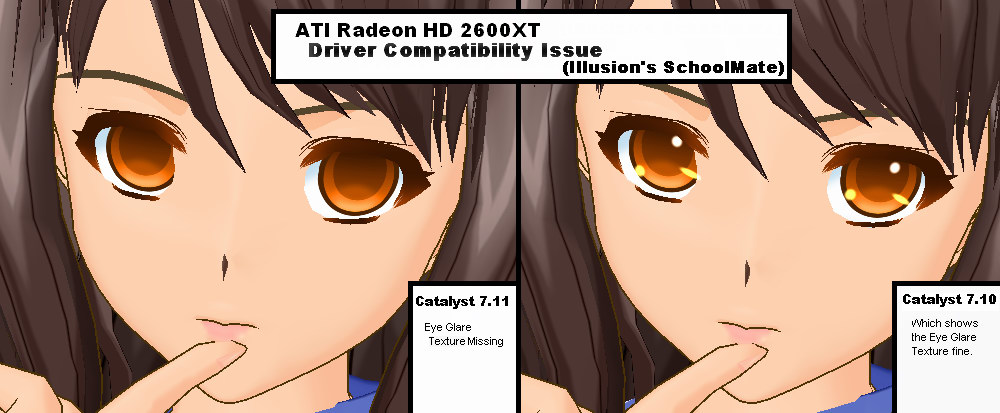
Corrección de ajustes: Al usar el controlador Catalyst 8.4, desactivar el Efecto Niebla en la configuración de opciones antes de comenzar el juego puede solucionar el problema del brillo de ojos. También se encuentra que hay un «error» de desenfoque excesivo en el Catalizador 8.4 controlador (o tal vez una versión anterior), desactivar el Efecto Bloom (Efectos de Sombreado de píxeles 2.0) en la configuración de opciones antes de iniciar el juego puede solucionar el problema. Esto se prueba con el controlador Catalyst 8.4. Actualización: El controlador Catalyst 8.7 corrige todo el problema, incluido el bloom (desenfoque adicional), el brillo de ojos, el efecto AA de baja calidad, etc.sucesivamente.
